Jak přenést fotografie ze Samsung Galaxy Note 8 do Mac
Fotografie jsou něco, na co klikáme, aby nám připomněly vzpomínky na minulost. Můžeme se na ně jen podívat a vtáhnout do minulosti. Na rozdíl od starých časů nyní máme technické vychytávky, které snadno zachytí každý okamžik. Otázkou však jsou omezené úložné prostory v chytrých telefonech, které používáme, nebo v profesionálních fotoaparátech. Pokud hledáte odpověď, pak jste na správném místě. Pokud jste si koupili nový Samsung S20, všechny metody jsou vhodné pro S20. Postupujte podle níže uvedeného průvodce, abyste pochopili, jak rychle můžete přenést fotografie ze Samsungu do Macu.
Část 1: Kopírování fotografií pomocí DrFoneTool
Samsung pracuje na pokročilé verzi operačního systému Android, Nougat. Přestože je Android předním akcionářem trhu, má několik překážek v propojení s gadgety běžícími na iOS, jako je Mac.
DrFoneTool od Wondershare je software pro správu telefonu. Software implementuje Přenos souborů Samsung do Mac s lehkostí. Neuvěřitelným faktorem tohoto produktu je jeho schopnost detekovat jakékoli zařízení a jakýkoli obsah v připojeném telefonu.

DrFoneTool – Správce telefonu (Android)
Přeneste fotografie ze Samsung Galaxy Note 8/S20 do Macu snadno
- Přeneste svou hudbu, fotografie, videa, kontakty, SMS, aplikace atd. do počítače a snadno je obnovte.
- Spravujte, exportujte/importujte svou hudbu, fotografie, videa, kontakty, SMS, aplikace atd.
- Přenos z telefonu na telefon – Přeneste vše mezi dvěma mobily.
- Zvýrazněné funkce, jako je root jedním kliknutím, tvůrce gifů, tvůrce vyzváněcích tónů.
- Plně kompatibilní s 7000+ zařízeními Android (Android 2.2 – Android 10.0) od Samsung, LG, HTC, Huawei, Motorola, Sony atd.
Hlavní výhody, které s produktem získáváte, jsou jeho flexibilní povaha a vlastnosti. Protože podporuje všechny formáty souborů, můžete rychle přesouvat hudební soubory, filmy, obrázky, dokumenty a další z telefonu do Macu a dokonce přenášet soubory z Macu do telefonu.
Kromě přesouvání obsahu je produkt dále užitečný při vytváření záloh. Můžete zálohovat celý obsah, kontakty a textové zprávy. Průzkumník souborů vám umožní vstoupit do kořenového adresáře adresářů, které jinak nemají desky „žádné vniknutí“. Pokud chcete získat přístup k vývojářským možnostem, DrFoneTool vám dá šanci, pomocí které můžete snadno rootovat Galaxy Note 8.
1.1: Jak používat DrFoneTool k přenosu fotografií ze Samsungu do Macu?
Poznámka: Než začnete s kroky, ujistěte se, že jste nainstalovali zkušební verzi softwaru DrFoneTool.
Krok 1: Po instalaci softwaru připojte zařízení Samsung k PC nebo Mac. Spusťte program DrFoneTool a vyberte Přenos. Po spuštění funkce Přenos uvidíte v hlavním okně podrobnosti o připojeném zařízení, jak je znázorněno na obrázku níže.

Krok 2: Na liště nabídek, jak můžete vidět na obrázku níže, zvolte „Fotky‘ Vlastnosti. Otevře se obrázky dostupné v zařízení. Navíc si všimnete přítomnosti kategorií nebo složek, pod kterými jste obrázky uložili. Můžete si vybrat „Vývoz‘A klikněte na tlačítko’Export do počítače” pro přenos všech snímků.

Krok 3: Můžete si individuálně vybrat konkrétní album a exportovat do Macu. Můžete si vybrat album z levého panelu, kliknout pravým tlačítkem, vybrat vlastnosti a zvolit možnost „Exportovat do PC“.
1.2: Proces přenosu fotografií ze Samsungu do Macu jediným kliknutím
Můžete také přenést všechny fotografie z Galaxy Note 8 na Mac jedním kliknutím.
Spusťte program a připojte zařízení Samsung. Navažte připojení pomocí kabelu USB dodaného společností. Nyní klikněte na „Přeneste fotografie zařízení do počítače“ možnost. Otevře se okno s výzvou k výběru cíle pro uložení obrázků z telefonu. Vyberte cíl nebo vytvořte složku a stiskněte OK. Počkejte na dokončení procesu.
Část 2: Jak přesunout fotografie ze Samsung Note 8/S20 na Mac pomocí Android File Transfer?
Před zahájením postupu si nezapomeňte stáhnout soubor Přenos souborů Android z oficiálních stránek a podle pokynů dokončete instalaci na Mac. Po dokončení instalace postupujte podle následujících kroků.
Krok 1: Připojte Samsung Note 8/S20 k Macu do volného USB portu.
Krok 2: Přejeďte prstem po obrazovce shora. Klikněte na „Připojeno jako mediální zařízení‘Možnost.
Krok 3: Jako možnost vyberte „Camera (PTP)“.
Krok 4: Otevřete nainstalovaný program Android File Transfer na počítači Mac.
Krok 5: Výběrem se otevře složka DCIM dostupná v Samsung Note 8/S20.
Krok 6: Ve složce DCIM klikněte na složku Fotoaparát.
Krok 7: Z dostupného seznamu vyberte obrázky, které chcete přenést do Macu.
Krok 8: Přesuňte soubory do cílové složky na vašem Macu.
Krok 9: Po dokončení procesu přenosu odpojte Samsung Note 8/S20 od Macu.
Část 3: Vytvořit zálohu fotografií ze Samsung Galaxy Note 8/S20 na Mac pomocí Samsung Smart Switch?
K dokončení procesu budete muset nainstalovat Samsung Inteligentní Přepínač na vašem Macu. Po dokončení instalačního postupu postupujte podle níže uvedených kroků.
Krok 1: Připojte svůj Mac k Samsung Galaxy Note 8/S20 pomocí USB kabelu. Spusťte software Samsung Smart Switch. Na obrazovce klikněte na „více“, jak je znázorněno na obrázku níže.
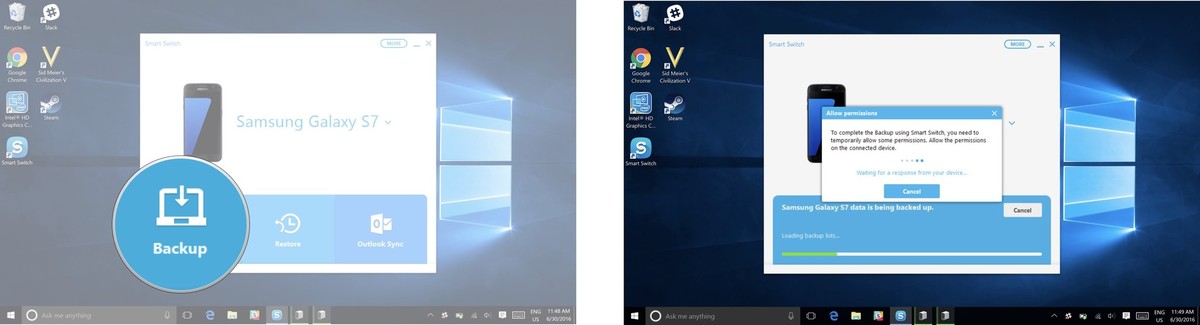
Krok 2: Z možnosti Předvolby vyberte Zálohování záložka položky. Ze zobrazených kategorií vyberte obrázky a klikněte na OK. Budete muset povolit přístupová oprávnění v telefonu.
Krok 3: Ze zobrazených kategorií vyberte obrázky a klikněte na OK.
Pomocí několika vysvětlených metod si můžete vybrat nejlepší možnost přenosu fotografií ze Samsungu do Macu. Flexibilita a snadné ovládání, které poskytuje DrFoneTool, je však to, co právě teď potřebujete. Zkuste to a distribuujte to svým přátelům, abyste je informovali o aplikaci pro správu chytrého telefonu, která propojuje jejich smartphone se systémem iOS nebo Android s Windows nebo Mac.
poslední články

